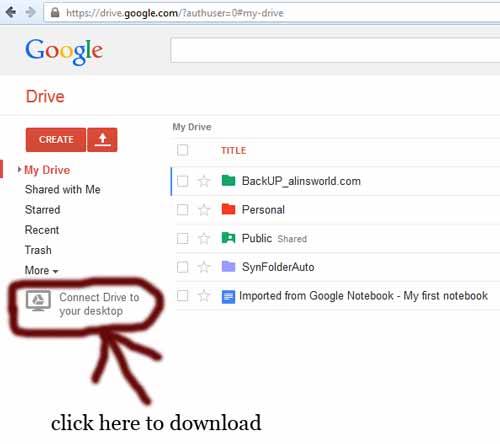আপনি ইচ্ছা করলে শাটডাউন বাটনটি হাইড করতে পারেন। এজন্য আপনাকে যা করতে হবে :
১. অবশ্যই আপনাকে এডমিন হয়ে পিসিটি লগইন করতে হবে।
২. ক্লিক করুন Start button তারপর Run এ ক্লিক করুন এবার টাইপ করুন regedit এবং Enter করুন।
৩. HKEY_CURRENT_USER এ ক্লিক করুন -> Software এ যান -> Microsoft এ ক্লিক করু -> Windows বাছাই করুন -> এবার CurrentVersion এ ক্লিক করুন তারপর Policies তে ক্লিক করুন -> Explorer এ যান।
৪. এবার ডানপাশের প্যানেল হতে মাউসের ডান বোতামে ক্লিক করুন।
৫. new তে ক্লিক করুন -> এরপর DWORD value কে ক্লিক করুন এবং নাম দেবার জন্য NoClose লিখুন।
৬. এখন ‘NoClose‘ এ ডাবল ক্লিক করুন এবং value data box এ 1 লিখুন।
৭. OK করুন।
৮. registry editor বন্ধ করুন এবং পিসিটি restart করুন।
৯. এবার দেখুন আপনার শাটডাউন বাটনটি স্টার্ট মেনু থেকে উধাও হয়ে যাবে।
১০. কিন্তু পরবর্তীতে আবার এই shutdown button টি মেনুতে স্থাপন বা আনহাইড করতে চাইলে সামন্য একটু পরিবর্তন করতে হবে। উপরের ৬ নং ধাপে value data box এ শুধুমাত্র 1 এর স্থলে 0 টাইপ করতে হবে অথবা DWORD item টি delete করে দিতে হবে।
১১. আবার registry editor বন্ধ করতে হবে এবং পিসিটি restart করতে হবে।
১২. এইভাবে স্টার্ট মেনু হতে শাটডাউন বাটনটি হাইড এবং আনহাইড করা যাবে।
উৎস : কম্পিউটার ফ্রী টীপস
অনুবাদ : এলিন (এডমিন) ২০০৮